Nakakainis talaga kapag nag-FaceTiming ka sa isang tao, ngunit hindi nila ito kinukuha. Baka gusto mong magbahagi ng kapana-panabik na balita o magpakita sa kanila ng panandaliang sandali. Upang mapangalagaan ang mga sitwasyong ito na sensitibo sa oras, nagdagdag ang Apple ng suporta para sa voicemail sa FaceTime.
Sa iOS 17, maaari kang mag-record at magpadala ng video message kapag hindi available ang isang tao sa Facetime. Kaya, maaari silang makahabol at malaman kung bakit ka tumawag. Alamin natin kung anong uri ng mga mensahe ang maaari mong i-record sa FaceTime at kung paano ipadala ang mga ito sa iOS 17.
Paano mag-record ng mga mensaheng video ng FaceTime sa iOS 17 at iPadOS 17
I-tap ang Mag-record ng Video sa hindi available na screen. Magsisimula ito ng awtomatikong countdown. Maaari mong pindutin angicon ng i-pause upang i-hold ang countdown. Kung hihinto ang countdown, awtomatikong hahayaan ka ng FaceTime na simulan ang pag-record ng video message. Piliin ang icon ng bulaklak upang makakuha ng mga epekto.
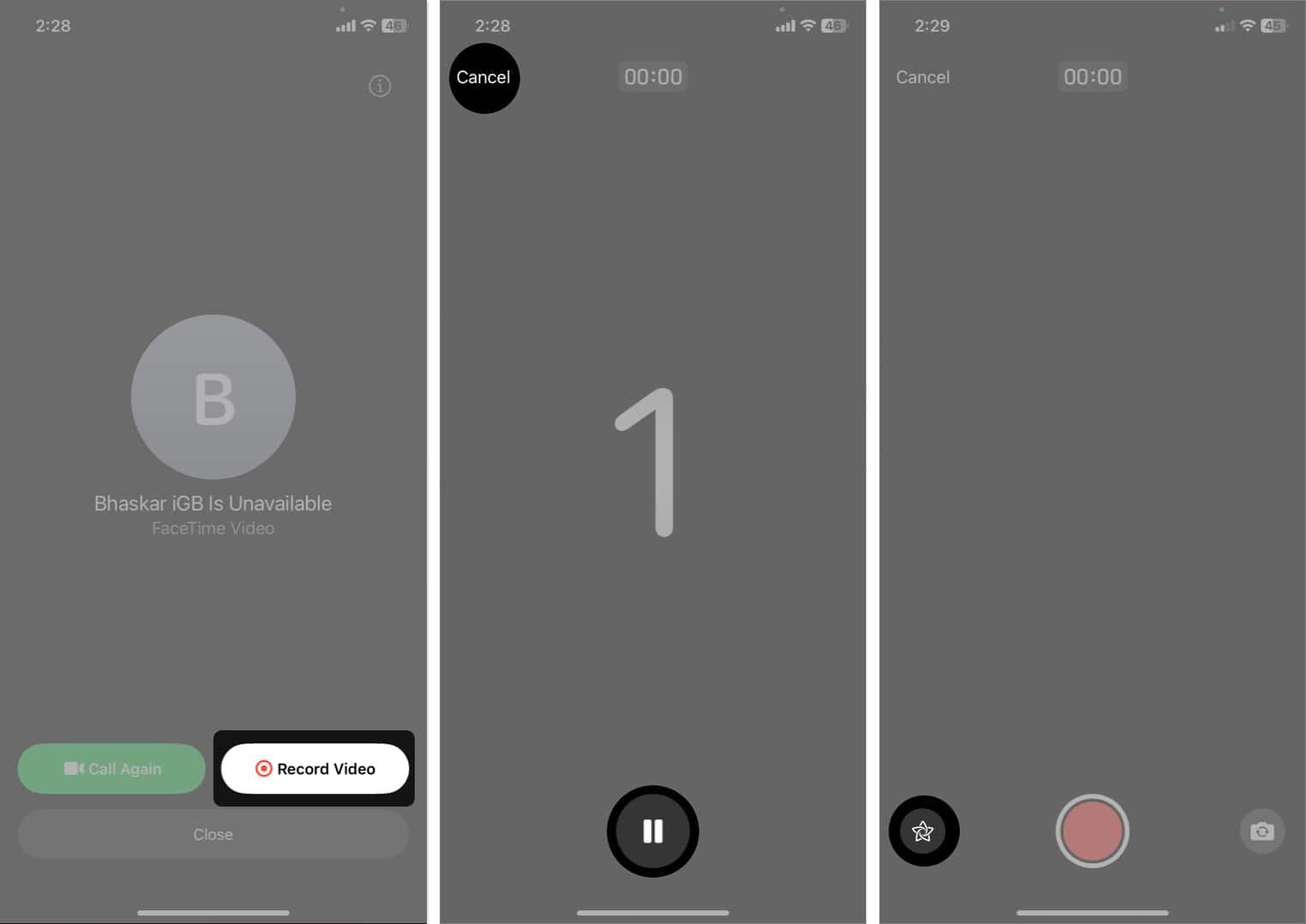
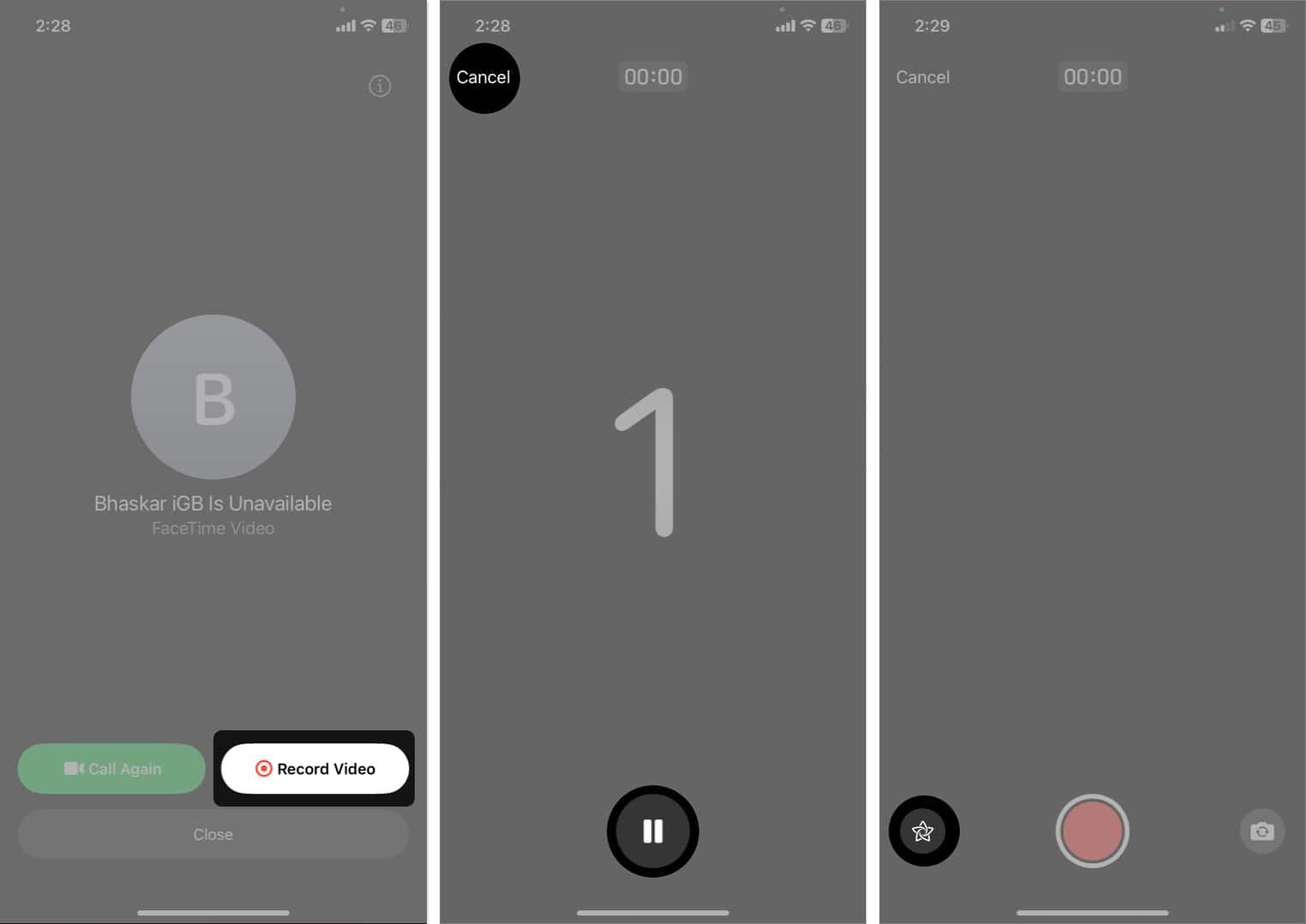 Dito makukuha mo ang mga sumusunod na opsyon: Fitness: Kung mayroon kang Apple Watch, maaari kang mag-overlay ng mga fitness sticker tulad ng mga layunin sa paglipat, medalya, atbp. Memoji: I-record ang video message gamit ang iyong Memoji sa halip na i-record ang iyong sarili. Available lang ito sa front camera. Mga Filter: Ilapat ang mga filter na may iba’t ibang lighting mode. Text: Sumulat ng anumang text sa iyong video message. Mga Hugis: Gumamit ng mga preset na sticker ng hugis. Mga Sticker: I-overlay ang mga sticker o avatar ng Memoji sa iyong recording. Mga Live na Sticker: Gamitin ang iyong custom-made na Live Stickers para sa mas masaya. Mga Emoji: Magdagdag ng mga sticker ng emoji sa iyong video message. Mga third-party na app: Kung mayroon kang anumang app na sumusuporta sa FaceTime, maaari mong gamitin ang kanilang mga sticker. Pagkatapos magdagdag ng anumang filter o sticker → I-tap ang X icon upang i-save. Piliin ang icon ng portrait upang ilapat ang bokeh effect. I-tap ang pulang shutter upang simulan ang pag-record.
Dito makukuha mo ang mga sumusunod na opsyon: Fitness: Kung mayroon kang Apple Watch, maaari kang mag-overlay ng mga fitness sticker tulad ng mga layunin sa paglipat, medalya, atbp. Memoji: I-record ang video message gamit ang iyong Memoji sa halip na i-record ang iyong sarili. Available lang ito sa front camera. Mga Filter: Ilapat ang mga filter na may iba’t ibang lighting mode. Text: Sumulat ng anumang text sa iyong video message. Mga Hugis: Gumamit ng mga preset na sticker ng hugis. Mga Sticker: I-overlay ang mga sticker o avatar ng Memoji sa iyong recording. Mga Live na Sticker: Gamitin ang iyong custom-made na Live Stickers para sa mas masaya. Mga Emoji: Magdagdag ng mga sticker ng emoji sa iyong video message. Mga third-party na app: Kung mayroon kang anumang app na sumusuporta sa FaceTime, maaari mong gamitin ang kanilang mga sticker. Pagkatapos magdagdag ng anumang filter o sticker → I-tap ang X icon upang i-save. Piliin ang icon ng portrait upang ilapat ang bokeh effect. I-tap ang pulang shutter upang simulan ang pag-record. 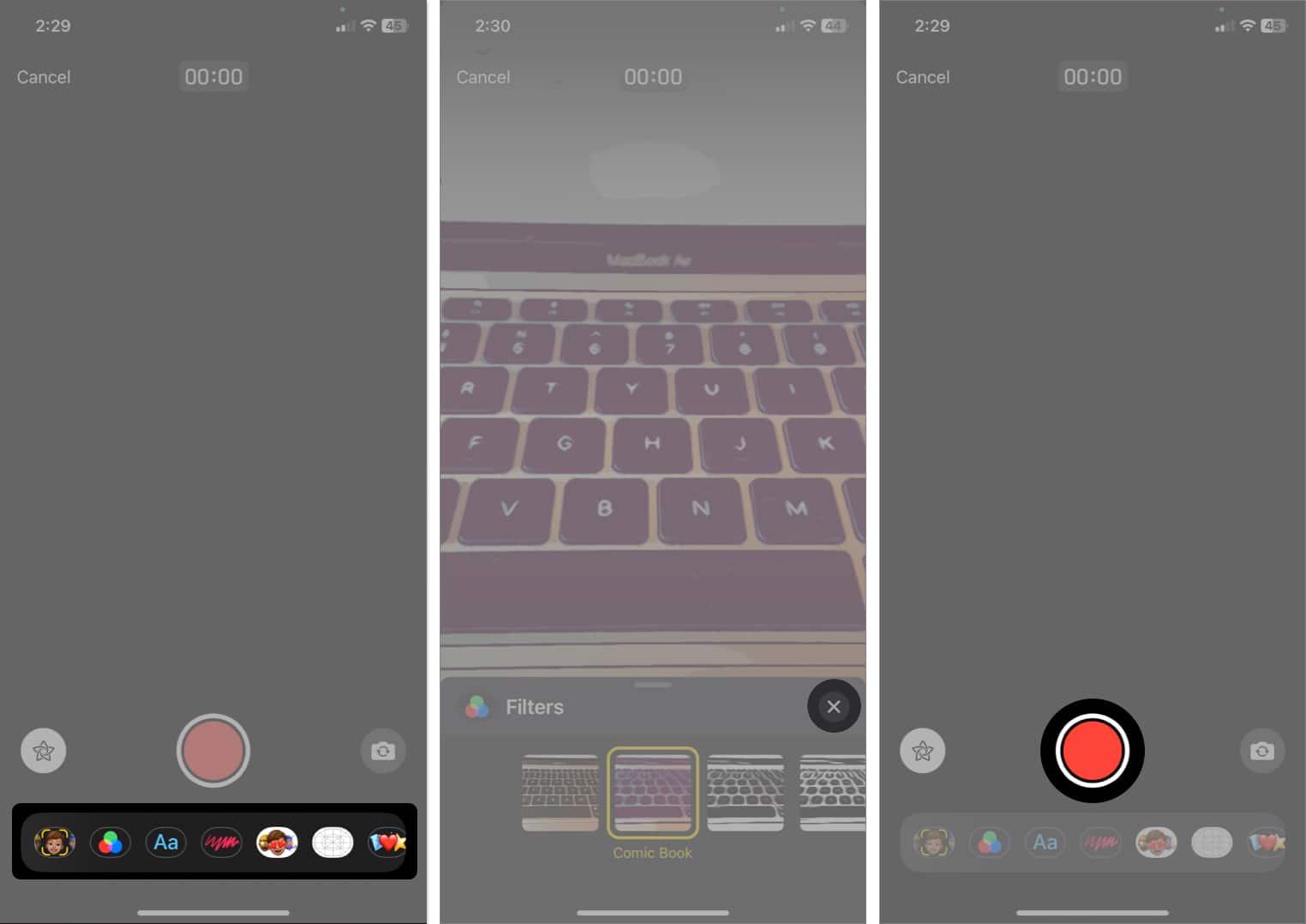 Upang makuha ang iyong kapaligiran, i-tap ang icon ng switch ng camera. Pindutin ang stop button (red square icon) upang ihinto ang pagre-record. Piliin ang icon ng play upang panoorin ang iyong video.
Upang makuha ang iyong kapaligiran, i-tap ang icon ng switch ng camera. Pindutin ang stop button (red square icon) upang ihinto ang pagre-record. Piliin ang icon ng play upang panoorin ang iyong video.
Upang i-save ang video sa iyong gallery, i-tap ang I-save. I-tap ang pataas na arrow para ipadala ang FaceTime video message.
Upang itapon ito at mag-record ng bago, i-tap ang Kunin muli.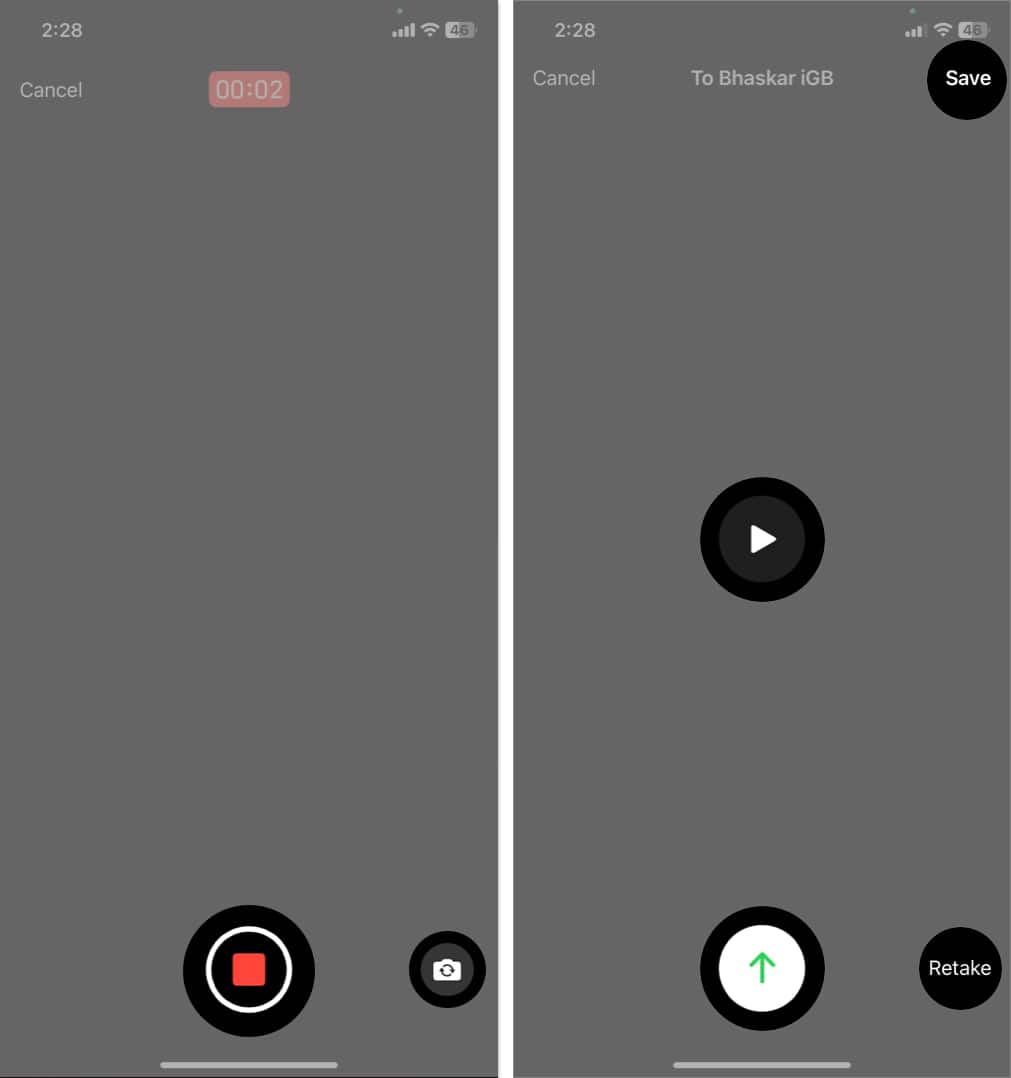
Ganyan mo magagawa mag-record at magpadala ng video message sa FaceTime gamit ang iyong iPhone.
Tandaan na ang tumatawag at tatanggap ay dapat may iOS 17 o iPadOS 17 na naka-install upang magpadala at tumanggap ng mga mensaheng video ng FaceTime.
Makukuha mo ang opsyon sa pag-record ng video kapag may nakaligtaan o tumanggi sa iyong tawag. Hindi ka maaaring mag-iwan ng mensahe ng video ng FaceTime kung pinutol nila ang tawag pagkatapos itong matanggap. Kaya, sundin ang mga hakbang sa ibaba para mag-record at magpadala ng mensahe kapag may hindi available sa FaceTime.
Paano panoorin at i-save ang mga natanggap na mensaheng video ng FaceTime
Ipagpalagay na nakaligtaan mo ang isang tawag sa FaceTime, at nag-iwan ng video message ang tumatawag. Paano mo ito titingnan?
Buksan ang FaceTime. I-tap ang Video sa ilalim ng hindi nasagot na tawag.
Bilang kahalili, aabisuhan ka kapag nakatanggap ka ng mensahe ng video ng FaceTime. Maaari mong i-tap ito mula sa iyong Lock Screen. Piliin ang icon ng play upang panoorin ang mensahe. Upang i-text ang tumatawag, i-tap ang button na Mensahe o direktang simulan ang isang tawag sa FaceTime. Upang iimbak ang mensahe ng video sa iyong gallery, i-tap ang I-save. Upang bumalik sa homepage, piliin ang
Mga FAQ
Sino ang maaaring magpadala sa iyo ng mensaheng video ng FaceTime?
Maaaring mag-iwan sa iyo ng mensaheng video ng FaceTime ang sinumang may numero mo. Hindi nila kailangang nasa iyong listahan ng contact. Kaya, sa ngayon, maaari kang makatagpo ng mga spammy na mensahe sa FaceTime. Ang tanging paraan ay upang harangan ang mga numerong iyon.
Maaari ba akong magpadala lamang ng audio na mensahe ng FaceTime?
Hindi, walang default na opsyon upang magpadala ng audio na Mensahe sa FaceTime. Maaari mong takpan ang iyong camera, mag-record ng blangkong screen gamit ang iyong boses, at ipadala ito.
Huwag palampasin ang anumang espesyal na sandali!
Na may kakayahang mag-record at magpadala ng mga video message sa FaceTime, maaari mong ipahayag ang iyong sarili nang mas malikhain at ibahagi ang mga hindi malilimutang sandali sa iyong mga kaibigan at pamilya. Isa man itong hiling sa kaarawan o isang nakakatawang clip, ang mga mensahe ng video sa FaceTime ay nagdaragdag ng dagdag na katangian ng pag-personalize. Subukan ito sa iOS 17, at masiyahan sa pananatiling konektado na hindi kailanman tulad ng dati.
Mag-explore pa…
Profile ng May-akda
Ava ay isang masigasig na manunulat ng consumer tech na nagmula sa isang teknikal na background. Mahilig siyang mag-explore at magsaliksik ng mga bagong produkto at accessory ng Apple at tulungan ang mga mambabasa na madaling mag-decode ng teknolohiya. Kasama sa pag-aaral, kasama sa kanyang plano sa weekend ang binge-watching anime.